Il Visualizzatore eventi di Windows è uno degli strumenti più utili per verificare cosa accade durante l’avvio, l’esecuzione, il riavvio e lo spegnimento del sistema operativo.
Per aprirlo è sufficiente usare la combinazione di tasti Windows+R quindi digitare eventvwr.msc e premere Invio.
Nell’articolo Computer lento all’avvio, come scoprire la causa abbiamo visto come scoprire che cosa può rallentare la fase di avvio di Windows.
Se si sospettasse che il problema fosse riconducibile a qualche programma o servizio “non-Microsoft”, utilizzando le indicazioni riportate nell’approfondimento Avvio pulito Windows 10: a cosa serve e quando è utile si può facilmente ottenere la prova del nove.
In generale, per ottimizzare il funzionamento di Windows e rendere il sistema più veloce, è possibile mettere in pratica i suggerimenti illustrati nell’articolo PC lento, come stabilire i processi che causano problemi.
Ciò premesso, come è possibile stabilire che cosa succede quando Windows si avvia o si spegne?
C’è un’impostazione “segreta” del registro di sistema che consente di sapere in tempo reale su quali operazioni si fosse eventualmente “incagliato” Windows durante le fasi di avvio, riavvio e spegnimento.
Per procedere basta premere la combinazione di tasti Windows+R, digitare regedit quindi portarsi in corrispondenza della chiave HKLM\SOFTWARE\Microsoft\Windows\CurrentVersion\Policies\System.

Nel pannello di destra bisognerà cliccare con il tasto destro del mouse, scegliere Nuovo, Valore DWORD (32 bit), quindi assegnare il nome verbosestatus al valore appena aggiunto.
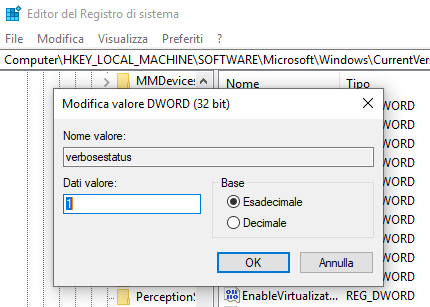
Con un doppio clic su verbosestatus, si dovrà attribuire il valore 1.
Così facendo, ogni volta che si avvierà, si riavvierà o si spegnerà Windows, il sistema operativo mostrerà esattamente l’operazione che sta effettuando.
In fase di avvio, ad esempio, Windows indicherà l’esecuzione del Group Policy Service, dei servizi Remote Procedure Call, di Windows Update, l’applicazione delle impostazioni personali, delle configurazioni generali della macchina, il caricamento delle impostazioni legate al profilo utente, la preparazione del desktop.
In fase di spegnimento Windows riporterà la chiusura delle applicazioni caricate in precedenza, l’arresto del Group Policy Service, di Windows Update, l’invio delle notifiche ai vari servizi in esecuzione circa l’arresto della macchina e così via.
Attivando il parametro verbosestatus è possibile raccogliere qualche informazione in più sulla specifica attività che stesse causando qualche problema o che rallentasse Windows in modo significativo.
/https://www.ilsoftware.it/app/uploads/2023/05/img_19113.jpg)
/https://www.ilsoftware.it/app/uploads/2025/04/windows-11-funzionalita-rimosse.jpg)
/https://www.ilsoftware.it/app/uploads/2025/04/wp_drafter_476261.jpg)
/https://www.ilsoftware.it/app/uploads/2025/04/inetpub-giunzione-rischio-sicurezza.jpg)
/https://www.ilsoftware.it/app/uploads/2025/04/recall-windows-11-seconda-versione.jpg)